كيفية إنشاء Google Data Studio Dashboard: Social Media Examiner
استوديو بيانات جوجل تحليلات كوكل / / November 25, 2020
هل تحتاج إلى اكتساب رؤى بسرعة من جهودك التسويقية؟ هل تتساءل عن كيفية استخدام Google Data Studio لإنشاء لوحات معلومات مرئية بسهولة؟
في هذه المقالة ، ستتعرف على كيفية إنشاء وتخصيص لوحة تحكم Google Data Studio التي تقدم إجابات واضحة تحتاجها لتحسين التسويق. ستكتشف أيضًا كيفية إنشاء لوحة تحكم كاملة في Google Analytics بسرعة بنقرة واحدة.
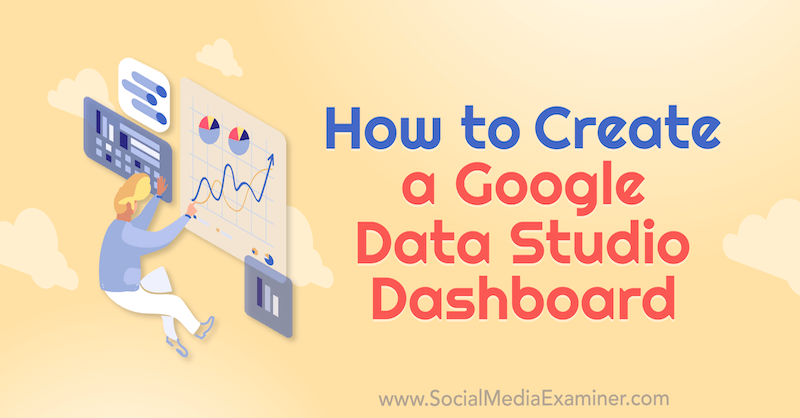
لمعرفة كيفية إنشاء التقارير في Google Data Studio ، اقرأ المقالة أدناه للحصول على إرشادات تفصيلية سهلة المتابعة أو شاهد هذا الفيديو:
لماذا استخدام Google Data Studio؟
هل شعرت يومًا أنك غارق في المقاييس والتقارير؟ بأداة مثل استوديو البيانات جوجل، يمكنك أخذ تقارير مليئة بالكثير من البيانات وتبسيطها للوصول إلى المعلومات التي تهم عملك.
فكر في كيفية عمل لوحة القيادة في سيارتك. عندما تنظر إلى عداد السرعة الخاص بك ، فأنت تعرف على الفور ما إذا كنت ستضرب الغاز أو تضخ الفرامل. لست مضطرًا لتحليله أو التفكير فيه أو مراجعته مع لجنة لمعرفة خطوتك التالية. أنت تعرف فحسب.
يمكن أن تكون لوحات المعلومات التسويقية سهلة الاستخدام عندما يكون لديك نظام أساسي يسمح لك ببنائها بهذه الطريقة. لحسن الحظ ، هذا ما يفعله Google Data Studio.
# 1: استكشف لوحات بيانات قوالب استوديو بيانات Google
لبدء استخدام Google Data Studio ، انتقل إلى datastudio.google.com. تأكد من تسجيل الدخول بنفس حساب Google الذي تستخدمه في Google Analytics.
لنبدأ بإلقاء نظرة على بعض النماذج حتى تتمكن من معرفة ما هو ممكن باستخدام Google Data Studio.
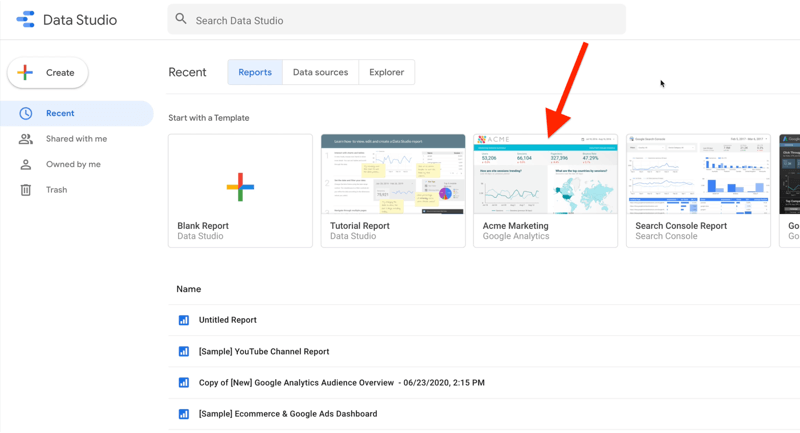
فيما يلي مثال على تقرير حالي في Google Analytics قد تستخدمه. يمكنك عمل نسخة من هذا وربطها بتحليلاتك الخاصة.
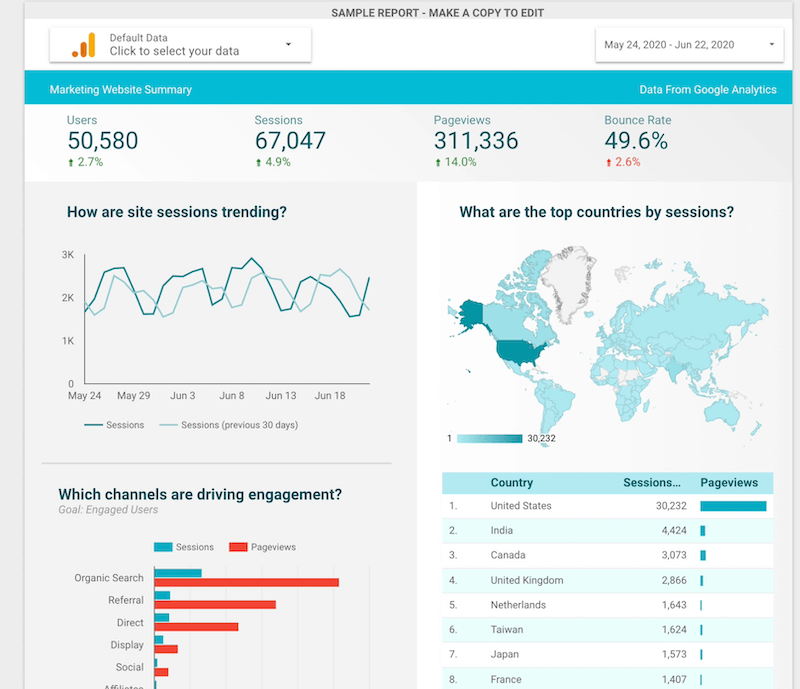
يمكنك أن تفعل الشيء نفسه باستخدام لوحة تحكم YouTube هذه. ما عليك سوى توصيله بحسابك على YouTube والحصول على لوحة تحكم YouTube المخصصة الخاصة بك.
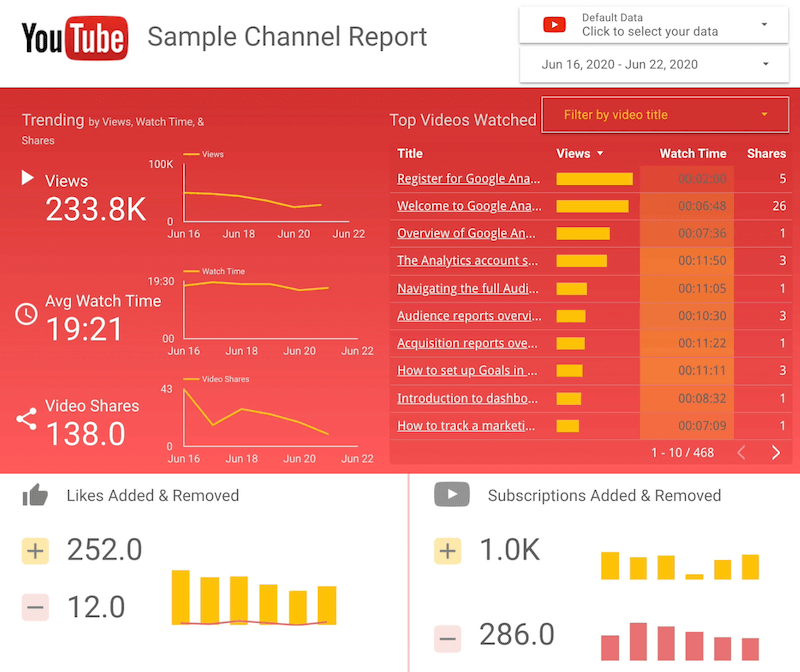
تعجبني قوالب استوديو بيانات Google ولكني أستخدمها للإلهام فقط. تم إنشاء النماذج للإجابة على أسئلة العمل الخاصة بشخص آخر ، وليس بالضرورة أسئلتك. يتيح لك إنشاء لوحات المعلومات الخاصة بك من البداية الإجابة عن الأسئلة التي تهم عملك.
# 2: استكشف لوحات بيانات استوديو بيانات Google المخصصة
دعونا الآن نلقي نظرة على ما يمكنك القيام به باستخدام لوحات التحكم المخصصة. واحد أدناه هو ملخص المنتج. بصفتي مالكًا لنشاط تجاري ، يجب أن أكون قادرًا على تحديد المنتجات التي يتم بيعها وأيها لا يتم بيعها بسرعة. هذا كل ما يهمني. لست بحاجة لرؤية مليون تفاصيل مختلفة. أريد فقط أن أرى البيانات ذات الصلة حتى أعرف ما إذا كنت سأضخ الفرامل أو أصطدم بالغاز.
في هذا التقرير ، يمكنك الاطلاع على البيانات الأساسية لمجموعة متنوعة من المنتجات بما في ذلك مشاهدات الصفحة لتلك المنتجات ، ومعدلات التحويل ، والعائد المحقق. كل هذه التفاصيل موجودة في تقرير واحد سهل القراءة.
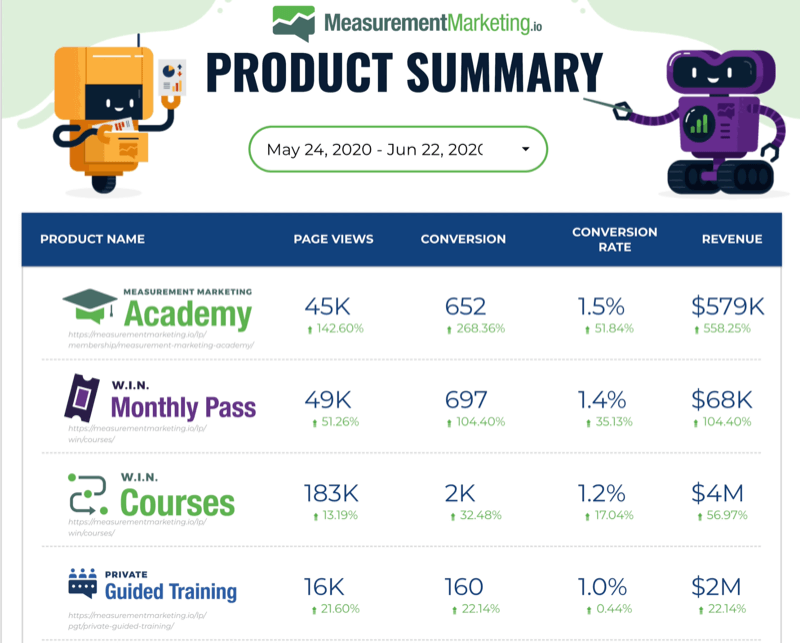
افترض الآن أن برنامج المرور الشهري لا يعمل بالشكل المتوقع ، لذا فأنت تريد معرفة المزيد من التفاصيل حول ذلك. في هذه الحالة ، يمكنك استخدام التقرير أدناه ، والذي يقدم نظرة أعمق في البيانات. من المهم أن تعرف ليس فقط ما هي نتائجك ، ولكن أيضًا بنفس الأهمية تقريبًا ، كيف وصلت إلى هناك.
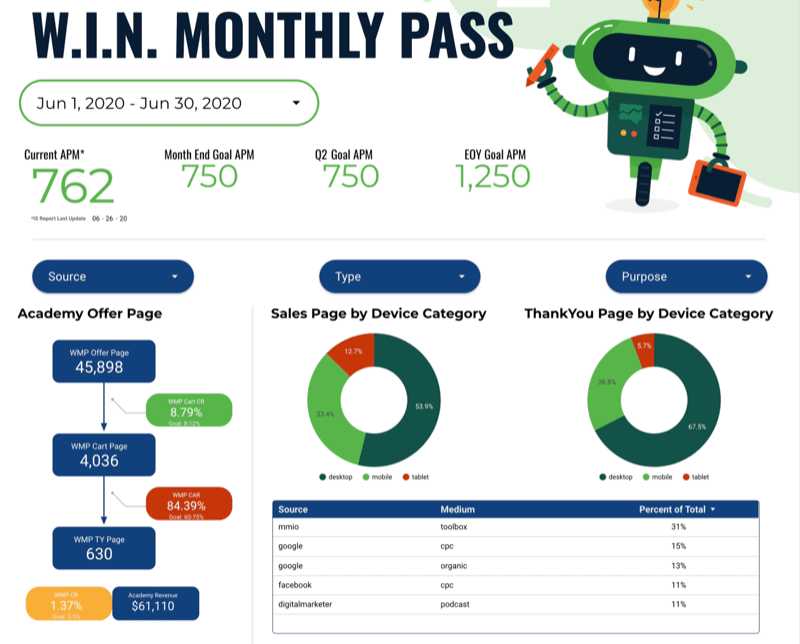
يوضح نموذج رحلة العميل الصغير الموجود على الجانب الأيسر من هذا التقرير عدد الأشخاص الذين يشاهدون صفحة العرض وعدد الأشخاص الذين ينتقلون إلى الخطوة التالية ، والتي في هذه الحالة هي صفحة عربة التسوق. من هناك ، كم عدد التحويلات إلى عملية شراء فعلية؟
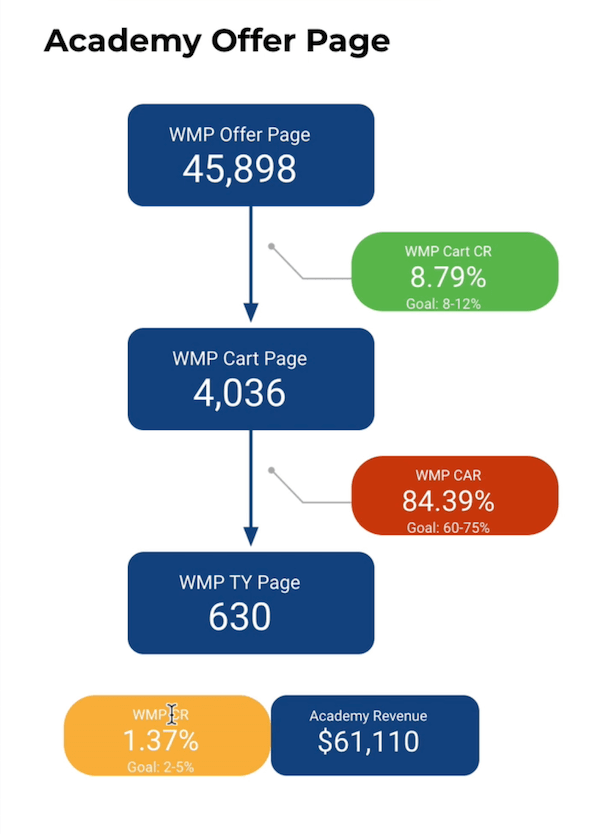
الجميل في هذا التقرير هو أنه مصمم لمنحك معدلات تحويل حتى تتمكن بسرعة من معرفة ما إذا كانت كل خطوة تقوم بالتحويل بالمعدل الذي تتوقعه.
لاحظ أن هناك هدفًا لكل خطوة. لديك توقعات حول الطريقة التي تعتقد أن هذا يجب أن يعمل بها ، ويمكنك القياس مقابل تلك التوقعات لتحديد ما إذا كانت رحلة العميل هذه تعمل على النحو المنشود.
من الواضح أن الأرقام تخبرك بهذه المعلومات ، لكن الترميز اللوني - الذي يسمى التنسيق الشرطي في Google Data Studio - يجعل من السهل استيعابها في لمح البصر. في هذه الحالة ، يخبرك اللون الأصفر أنه نوع من النطاق ولكنه ليس مثاليًا. يشير اللون الأحمر إلى أنه مرتفع جدًا. واللون الأخضر يدل على أنه صحيح تمامًا.
إذن كيف تعرف أين تركز جهودك؟ إذا نظرت إلى البيانات الموجودة في لوحة التحكم هذه ، يمكنك أن ترى أن هناك مشكلة في التخلي عن سلة التسوق ، لذا قد ترغب في معرفة سبب حدوث ذلك. يمكنك نقل المحادثة إلى فريق التسويق لتحسين هذه الخطوة.
تخبرك لوحة تحكم مثل هذه ما إذا كنت تفعل ذلك بالشكل الصحيح. لست مضطرًا إلى قضاء ساعات في محاولة اكتشاف معنى البيانات. أنت تعرف على الفور ما يعنيه ذلك بسبب كيفية تصميم هذا التقرير في Google Data Studio.
نصيحة محترف: مكان آخر للعثور على أفكار رائعة للإلهام هو معرض استوديو البيانات. ستجد المزيد من لوحات التحكم المميزة ، بالإضافة إلى لوحات التحكم من المنتدى. ألق نظرة خاطفة على ما يقيسه الآخرون وكيف يقيسونه.
# 3: إنشاء لوحة تحكم مخصصة في Google Data Studio
إذا كنت ترغب في إنشاء لوحة تحكم مخصصة في Google Data Studio ، فانقر حيث تظهر عبارة تقرير فارغ.
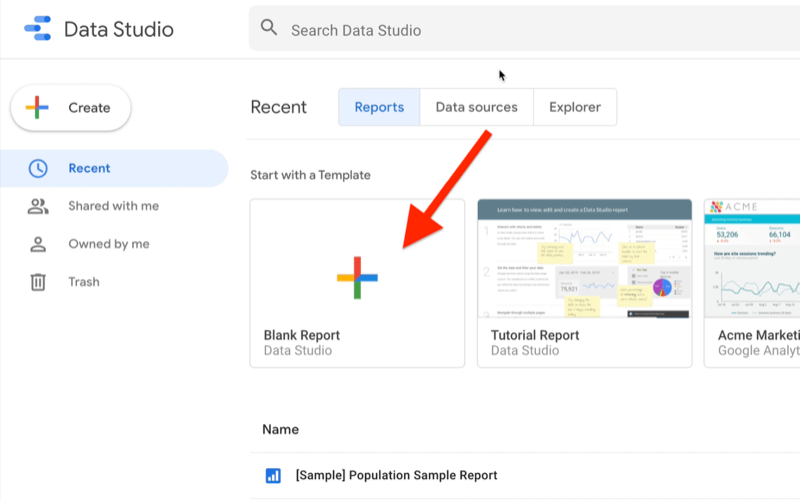
ضع Google Analytics في العمل من أجل عملك

هل فكرت يومًا ، "يجب أن تكون هناك طريقة أفضل" عندما يتعلق الأمر بتتبع أنشطتك التسويقية؟ هل أنت مجبر على اتخاذ قرارات بناءً على بيانات محدودة؟ من خلال التدريب المناسب ، يمكنك استخدام Google Analytics من أجل قياس كل جهودك التسويقية على وجه اليقين. ستوقف التسريبات في إنفاقك الإعلاني ، وتبرير إنفاقك التسويقي ، واكتساب الثقة التي تحتاجها لاتخاذ قرارات تسويقية أفضل ، ومعرفة ما ينجح في كل خطوة من خطوات رحلة العميل. دع التحليلات المحترف الرائد في العالم يوضح لك الطريق. تحقق من دورة Google Analytics الجديدة للمسوقين من أصدقائك في Social Media Examiner.
اعرف المزيد - البيع ينتهي في 24 نوفمبر!سيُطلب منك بعد ذلك إخبار مركز البيانات بمكان الحصول على بياناتك. بينما توفر هذه الأداة لوحات تحكم وتقارير سهلة الاستخدام يمكنك استخدامها ، إلا أنها لا تخزن أي بيانات في الواقع. يجب أن تحصل على تلك البيانات من مكان آخر.
في هذه الحالة ، لنفترض أن بياناتك ستأتي من Google Analytics ، لذا انقر حيث تظهر عبارة Google Analytics.
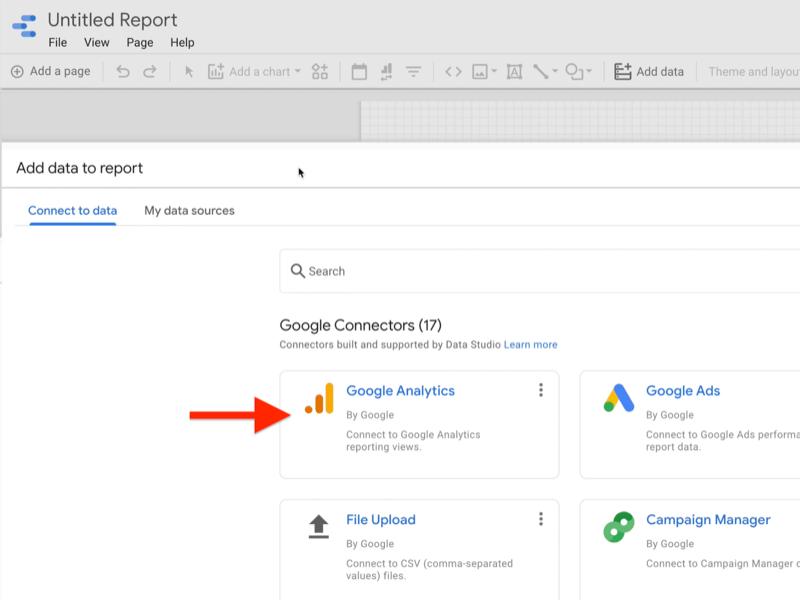
في الصفحة التالية ، اختر حساب Google Analytics الذي تريد المعلومات منه ، ثم انقر فوق إضافة.
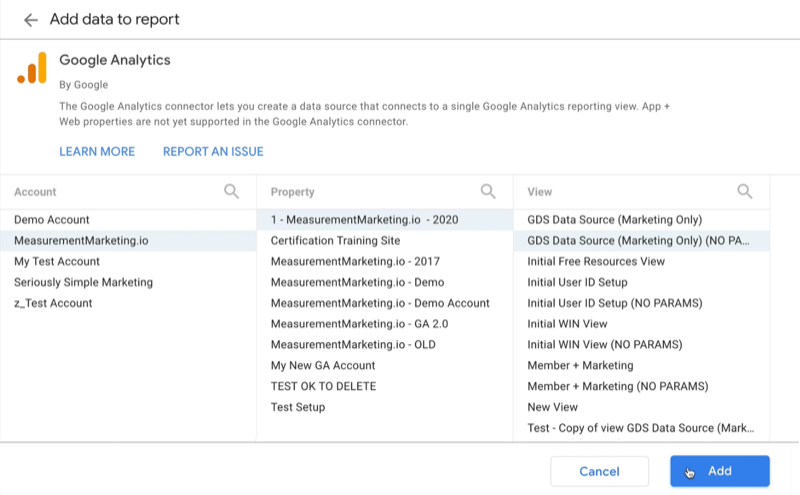
بمجرد أن تبدأ بياناتك في التدفق إلى Google Data Studio ، سترى جدولًا صغيرًا في تقريرك يتيح لك معرفة أنه يعمل. من هنا ، يمكنك البدء في إضافة الرسوم البيانية والاستفادة من ميزات Data Studio لتخصيص تقريرك.
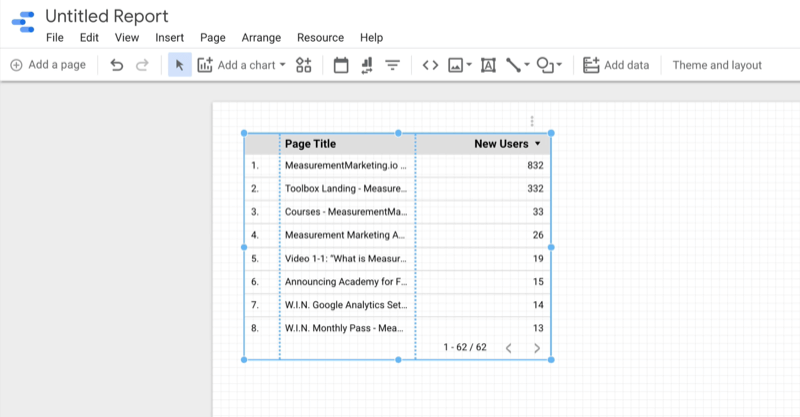
انقر فوق إضافة مخطط على شريط الأدوات لرؤية عناصر المخطط المختلفة التي يمكنك الاختيار من بينها.
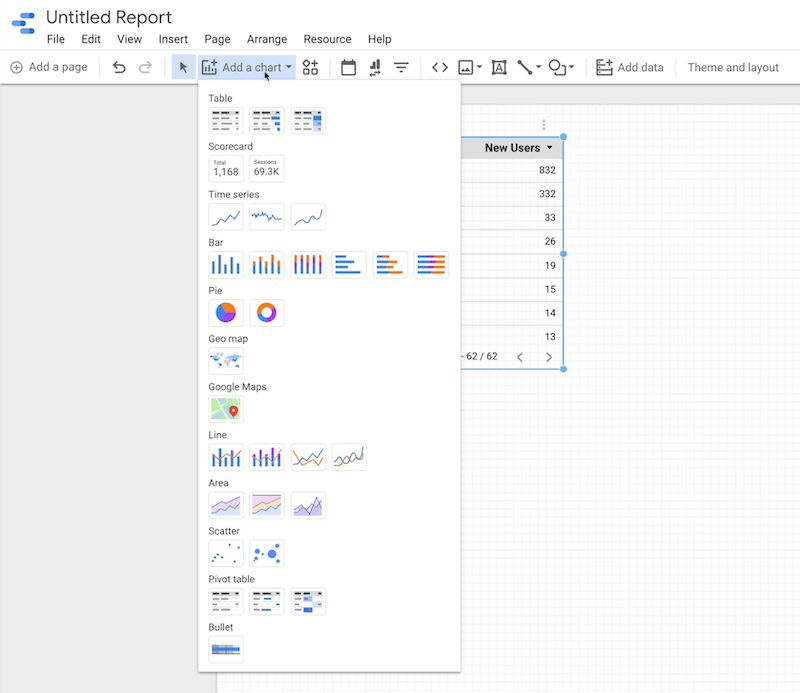
إذا كنت تريد الاطلاع على بيانات مثل أعداد المستخدمين أو الأرقام ، فانقر فوق أحد خيارات بطاقة النقاط من القائمة المنسدلة إضافة مخطط.
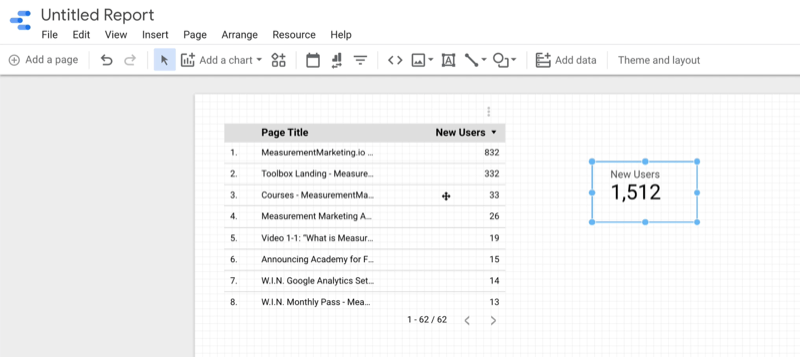
على الجانب الأيمن من الشاشة ، ستظهر عندئذٍ علامتي تبويب - البيانات والنمط.
تخبرك علامة التبويب "البيانات" بمكان حصول هذا العنصر على بياناته.
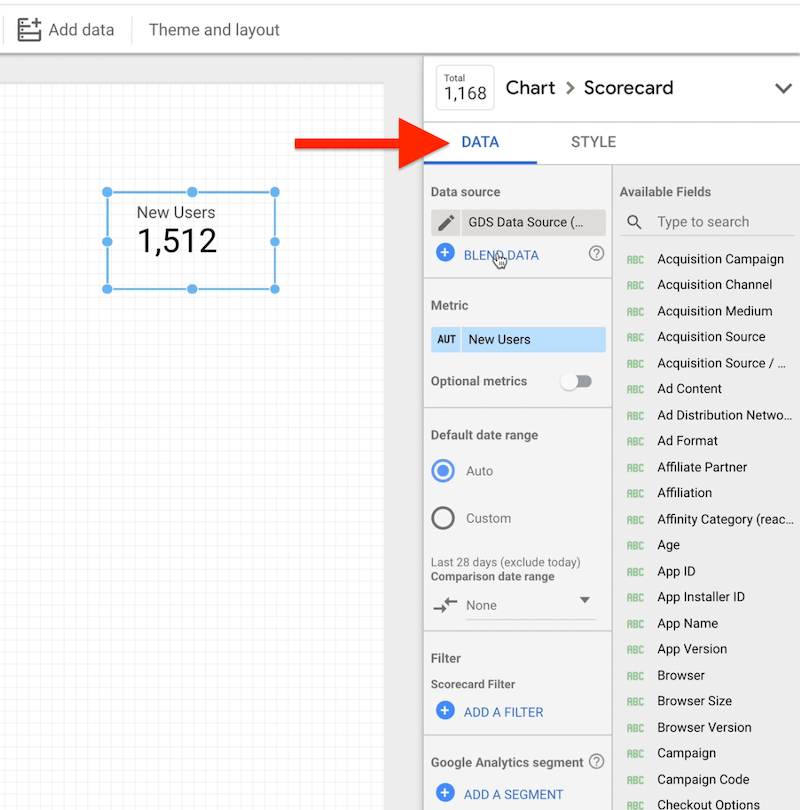
إذا نقرت على علامة تبويب النمط ، فسترى خيارات لتنسيق تقريرك. هذا هو المكان الذي يمكنك فيه تغيير الألوان باستخدام التنسيق الشرطي. يمكنك أيضًا تعديل الخطوط وألوان الخلفية لمنحها مظهرًا مخصصًا.
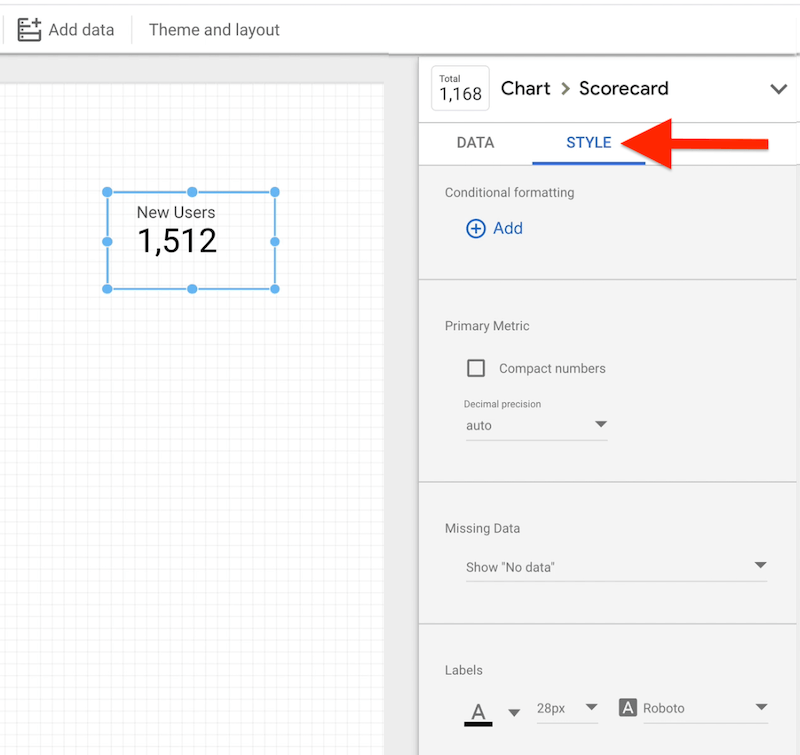
يتطلب إعداد لوحة تحكم تعمل بشكل صحيح في Google Data Studio بعض العمل. ولكن كلما بذلت المزيد من الجهد في التخطيط للوحة التحكم - تحديد الأسئلة التي تحاول الإجابة عليها والإجراءات التي ستتخذها بناءً على تلك الإجابات - كلما كانت لوحات التحكم أفضل. تأكد من أنك تحاول دائمًا ربط البيانات بالعمل.
# 4: إنشاء Google Data Studio Dashboard بنقرة واحدة عبر تقارير Google Analytics
الآن أريد أن أوضح لك أسرع طريقة لإنشاء تقرير لوحة تحكم Google Data Studio يعمل بكامل طاقته استنادًا إلى Google Analytics الخاص بك. يمكنك القيام بذلك بنقرة واحدة على الماوس.
لإنشاء هذا التقرير ، انتقل إلى تحليلات كوكل وانتقل إلى التخصيص> التقارير المخصصة.
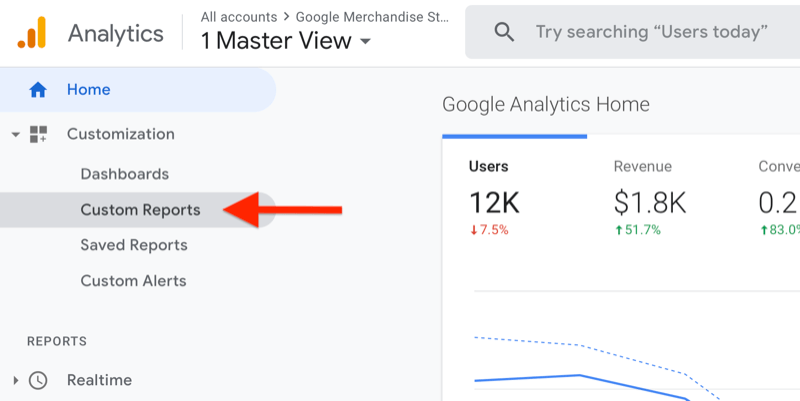
في الجزء العلوي من قسم التقارير المخصصة ، ابحث عن رسالة مشابهة لهذه الرسالة التي تقدم خيار تعرف على المزيد حول Google Data Studio المقترن بـ Google Analytics وتقديم بعض لوحات المعلومات الشائعة القوالب:

إذا كنت لا ترى هذه الرسالة بالضبط في هذا المكان بالضبط ، فخذ بضع ثوانٍ للنظر حولك. من المحتمل أن تجد شيئًا مشابهًا لها.
لديك ثلاثة خيارات للاختيار من بينها: نظرة عامة على الجماهير ، نظرة عامة على التزويد ، ونظرة عامة على السلوكيات. حدد الخيار الذي يتماشى مع ما تريد معرفة المزيد عنه: الجماهير أو الاكتساب (من أين تأتي الزيارات) أو السلوكيات (الإجراءات التي يتخذها جمهورك).
افترض أنك تريد معرفة المزيد عن جمهورك. بعد النقر فوق هذا الخيار ، سيتم فتح Google Data Studio تلقائيًا وتوصيل النقاط بـ Google Analytics ؛ لست مضطرًا لتحديد مصدر البيانات. ينشئ Data Studio تلقائيًا كل هذه المخططات ويملأها بالبيانات من حسابك في Google Analytics.
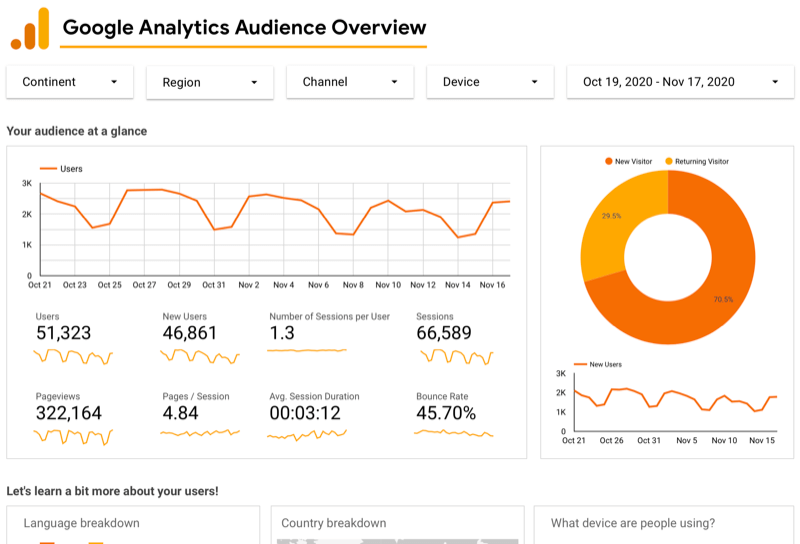
إذن كيف تستخدم هذا التقرير بالفعل؟ أوصي بتخصيصه لاحتياجات عملك من خلال النقر فوق تحرير ومشاركة في الزاوية العلوية اليمنى. إذا كنت لا تهتم بالزوار الجدد أو الزائرين العائدين ، على سبيل المثال ، فما عليك سوى حذف هذا المخطط. وإذا كان هناك شيء مفقود من التقرير ، يمكنك إضافة مخطط جديد له.
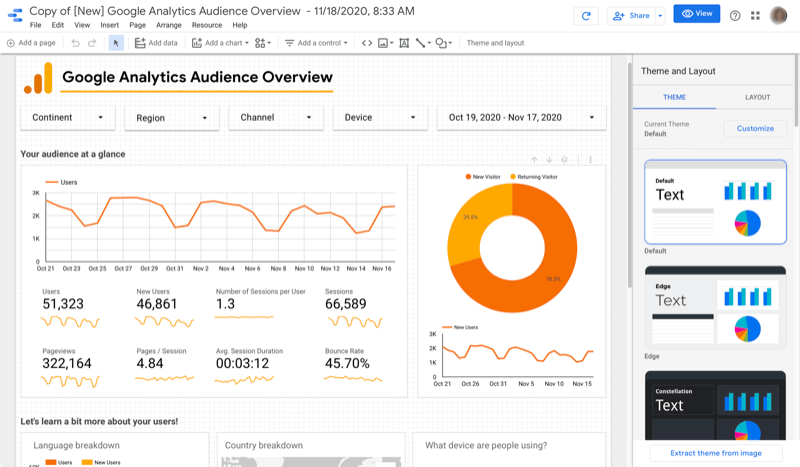
يُعد هذا التقرير طريقة رائعة لحفظ الكثير من الخطوات ولكنك ستحتاج إلى تخصيصه حسب رغبتك حتى تتمكن من الحصول على إجابات للأسئلة التي تطرحها.
خاتمة
من المحتمل أن يكون لديك الكثير من التقارير ولكن هل تؤدي هذه التقارير إلى اتخاذ إجراء؟ ربما تكون لديك لوحات تحكم ، لكن في الواقع ، لوحات التحكم هذه هي مجرد تقارير ذات مظهر أجمل. لا توجد قصة هناك. وهنا يأتي دور Google Data Studio. يسمح لك Data Studio بإعداد تقارير مخصصة للحصول على الإجابات الدقيقة التي تحتاجها حتى لا تتشوش وتشتت انتباهك بالبيانات التي لا تهمك.
ما رأيك؟ كيف يمكنك استخدام Google Data Studio لإعداد تقرير عن التسويق الخاص بك؟ شارك بأفكارك في التعليقات أدناه.
المزيد من المقالات حول تحليلات الوسائط الاجتماعية:
- تعرف على كيفية إنشاء تقارير مخصصة قيّمة في Google Analytics وحفظها.
- اكتشف إطار عمل من خمس خطوات لتحليل التسويق.
- استكشف خمسة تقارير من Facebook Analytics لمساعدتك في اتخاذ قرارات أعمال مدعومة بالبيانات.
